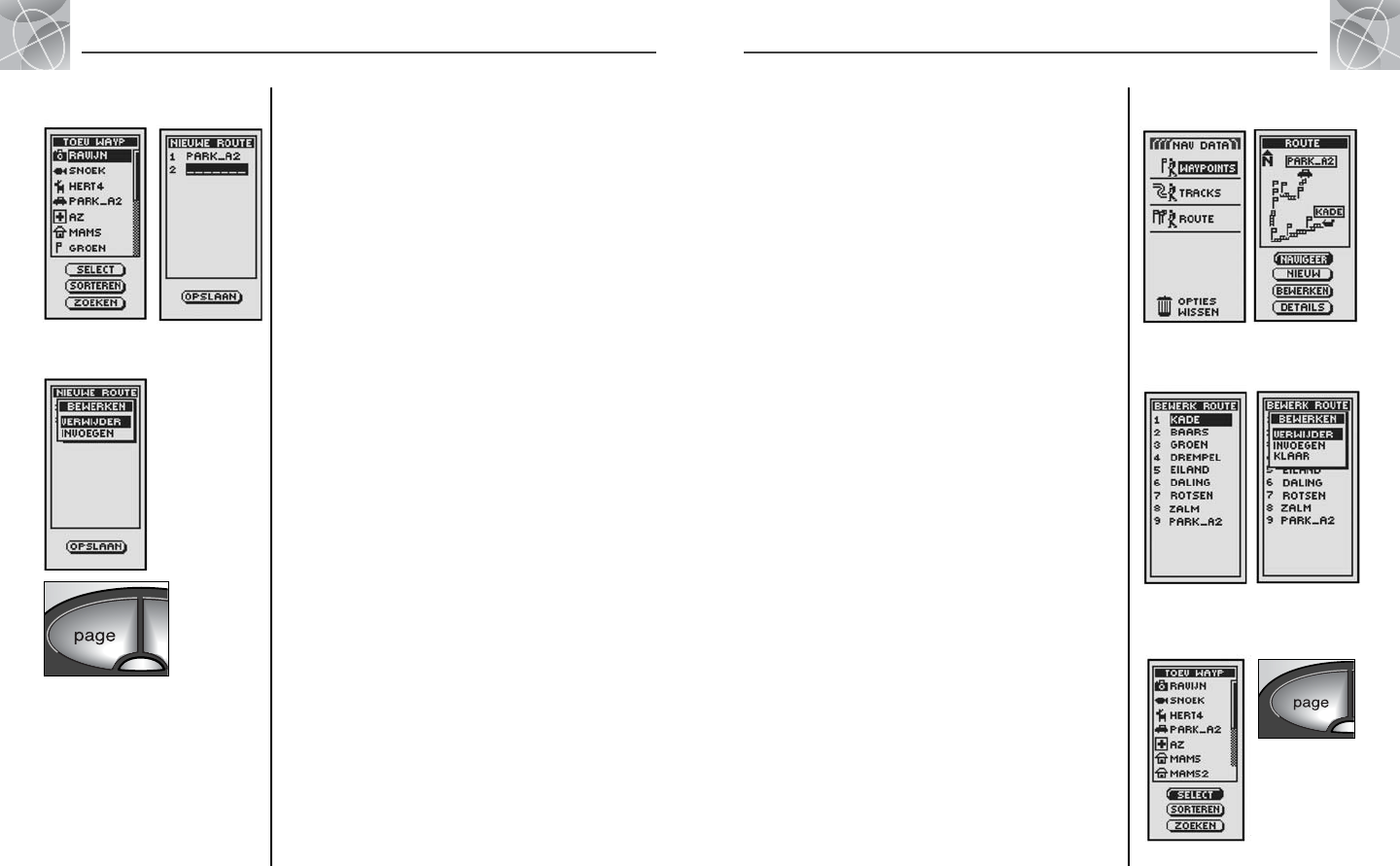24
2.4
PAGINA NAV DATA
2.4
PAGINA NAV DATA
23
Routes: nieuwe creëren
Toevoegen van een waypoint aan een route
Zo voegt u een waypoint toe aan een bestaande route:
1. Markeer in de pagina Nav Data met de IN/UITZOOMEN-knop en selecteer
ROUTE door de ENTER-knop in te drukken Ẅ. Markeer en selecteer
BEWERKEN ẅ. De lijst Route bewerken voor waypoints in uw route
verschijnt Ẇ.
2. Markeer en selecteer het waypoint dat onmiddellijk voor het waypoint komt
dat u wenst toe te voegen Ẇ. Een menu BEWERKEN verschijnt ẇ.
3. Markeer en selecteer INVOEGEN ẇ. Een lijst van alle waypoints verschijnt
Ẉ.
4. Markeer en selecteer SELECT Ẉ. Markeer het waypoint dat u aan uw route
wilt toevoegen. Als u dit wilt, kunt u de lijst sorteren of doorzoeken (zie
“Optie Sorteren” of “Optie Zoeken” op pagina 16).
5. Selecteer het gemarkeerde waypoint om het aan uw route toe te voegen Ẉ.
De lijst Route bewerken verschijnt met het toegevoegde waypoint afgebeeld.
Herhaal de vorige stappen als u meer waypoints toe wilt voegen aan uw route.
6. Wanneer u klaar bent met het toevoegen van waypoints aan uw route,
selecteer u KLAAR om terug te keren naar de hoofdpagina Nav Data ẉ.
Ẅ Pagina
Nav Data
Ẇ Ga naar
menu
bewerken
Ẉ Waypoint
markeren
ẉ Terugkeren
naar pagina
Nav Data
Routes: toevoegen van een waypoint
ẅ Lijst Route
bewerken
ẇ Invoegen
markeren
Een nieuwe route creëren (vervolg)
5. Selecteer het gemarkeerde waypoint om het aan uw route toe te voegen ẉ.
De lijst Nieuwe route verschijnt met het toegevoegde waypoint afgebeeld Ẋ.
Gebruik de IN/UITZOOMEN-knop om het volgende lege veld te markeren.
Herhaal stap 3 t/m 5 om meer waypoints toe te voegen.
6. Wanneer u klaar bent met het toevoegen van waypoints aan uw route, drukt
u op de PAGINA-knop om terug te keren naar de hoofdpagina Nav Data Ẍ.
Toevoegen/verwijderen van waypoints in route ẋ
Om een waypoint aan de route toe te voegen, markeert en selecteert u het
waypoint dat onmiddellijk voor het waypoint komt dat u wenst toe te voegen.
Markeer en selecteer INVOEGEN ẋ. Wanneer de lijst van alle waypoints
verschijnt, selecteert u het waypoint om in te brengen zoals u dit deed in Ẉ,
ẉ en Ẋ hierboven.
Om een waypoint in de route te verwijderen markeert en selecteert u het
waypoint dat u wilt verwijderen. Markeer en selecteer VERWIJDER ẋ. Uw lijst
Nieuwe route wordt automatisch bijgewerkt.
ẋ Waypoint
wijzigen
Ẍ Terugkeren
naar
pagina
Nav Data
Ẋ Waypoint
toevoegen
ẉ Waypoint
markeren